win10平板设置输入法图文教程:
1、将鼠标移动到电脑桌面左下角,点一下开始菜单 ;
2、在左侧应用列表中找到windows系统,在windows系统的子菜单中找到“控制面版”;
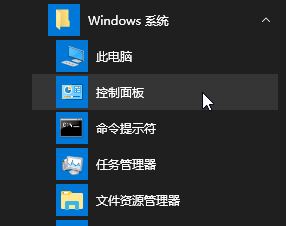
3、打开控制面版后,查看方式选“类别”,找到“时钟 语言和区域”, 点一下“更换输入法”;
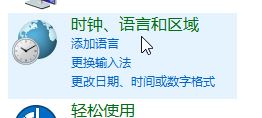
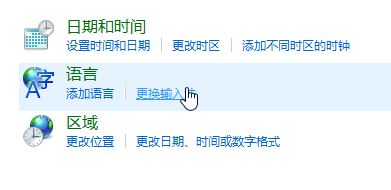
4、点一左侧的:高级设置;
5、在高级设置介面,替代默认输入法选项中,下拉找到自己想要设置为默认的输入法;
6、保存后,重启电脑,默认输入法已经更改为自己设置了!
以上便是就是winwin7给大家分享的win10系统平板电脑设置修改输入法的详细操作方法!
以上便是就是winwin7给大家分享的win10系统平板电脑设置修改输入法的详细操作方法!